
Nije uvijek prezentacija u PowerPoint je zgodan za spremanje, prijenos ili demonstriranje u izvoru formatu. Ponekad pretvaranje u video može uvelike olakšati određene zadatke. Tako je nemoguće shvatiti kako to učiniti najbolje.
Pretvori u video
Vrlo često postoji potreba za korištenjem prezentacije u video formatu. Time se smanjuje vjerojatnost gubitka datoteka ili važnih informacija, oštećenja podataka, promjena u lukama, i tako dalje. Naravno, postoji mnogo metoda kako bi se RRT pretvorio u bilo koji video videa.Metoda 1: Specijalizirana
Prije svega, vrijedno je napomenuti da obaviti ovaj zadatak postoji širok popis specijaliziranih programa. Na primjer, jedna od najboljih opcija može biti MOVAVI.
Preuzmite MONAVI PPT na Video Converter
Program pretvarača može biti kupljen i preuzet besplatno. U drugom slučaju, to će raditi samo tijekom probnog razdoblja, što je 7 dana.
- Nakon pokretanja, kartica će odmah otvoriti primitak prezentacije. Morate kliknuti na gumb "Pregled".
- Standardni preglednik će se otvoriti, gdje je potrebno pronaći i odabrati željenu prezentaciju.
- Nakon toga kliknite gumb "Dalje" da biste prešli na sljedeću karticu. Možete se kretati između njih i jednostavno odabirom svake strane strane, međutim, postupak samog programa u svakom slučaju ide za svaku od njih.
- Sljedeća kartica - "Postavke prezentacije". Ovdje korisnik mora odabrati rješavanje budućeg videozapisa, kao i postavljanje brzine promicanja slajdova.
- "Postavke zvuka" nude širok raspon parametara za glazbenu pratnju. Obično je ova stavka onemogućena zbog činjenice da prezentacija često ne sadrži nikakve zvukove.
- U "Converter Setup" možete odabrati format budućeg videozapisa.
- Sada ostaje da kliknete gumb "Pretvori!", Nakon čega će početi standardni postupak prepisivanja. Program će pokrenuti minijaturne demonstracije s naknadnim zapisom prema navedenim parametrima. Na kraju datoteke bit će spremljena na adresu pregleda.
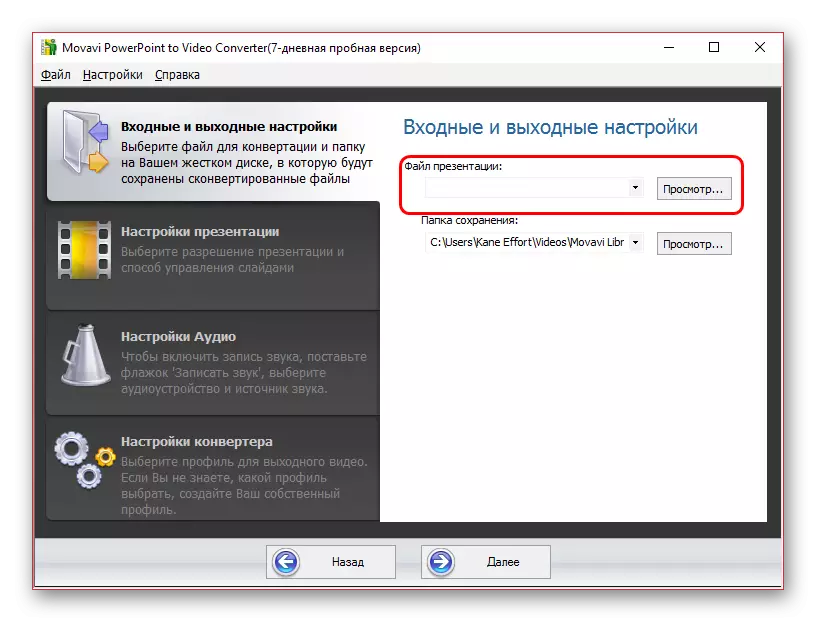
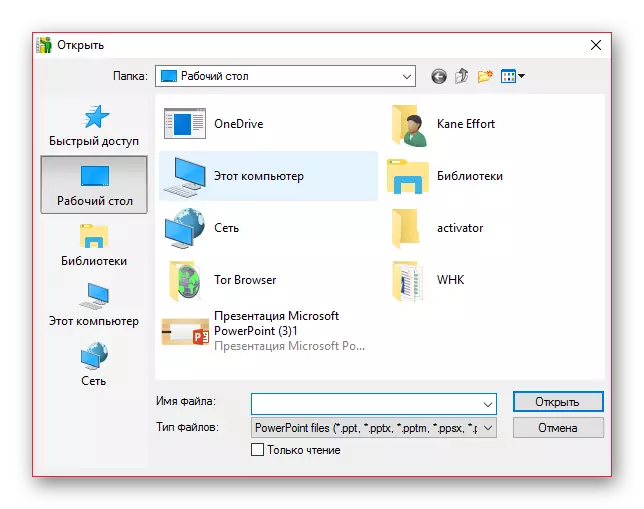

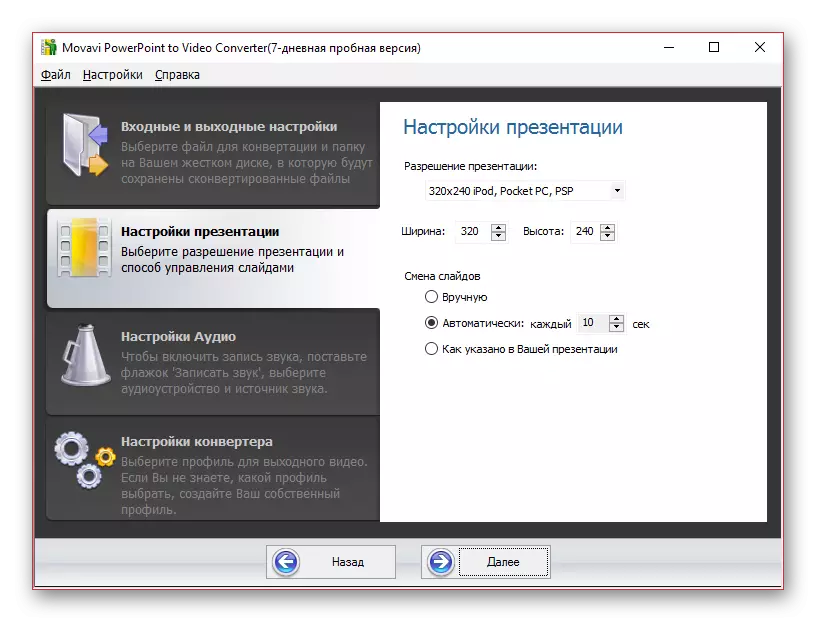
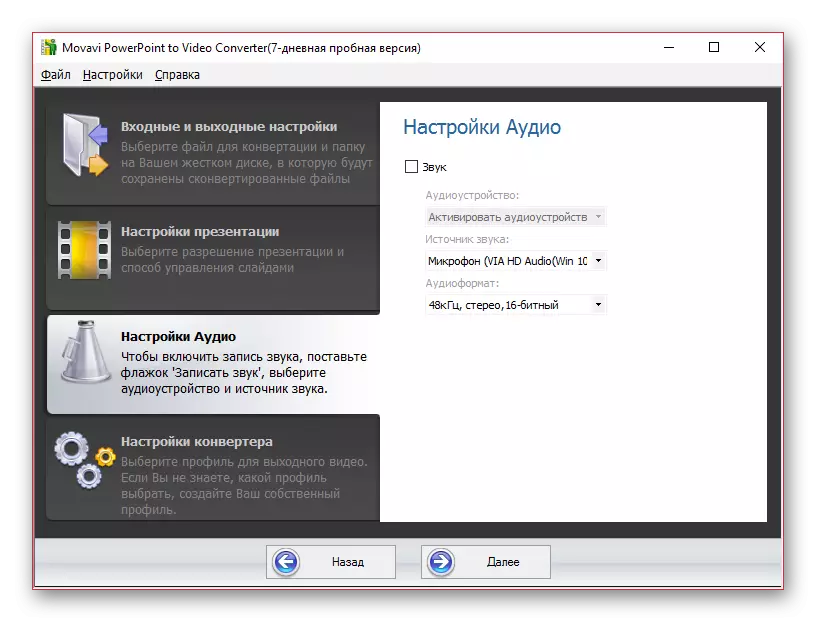
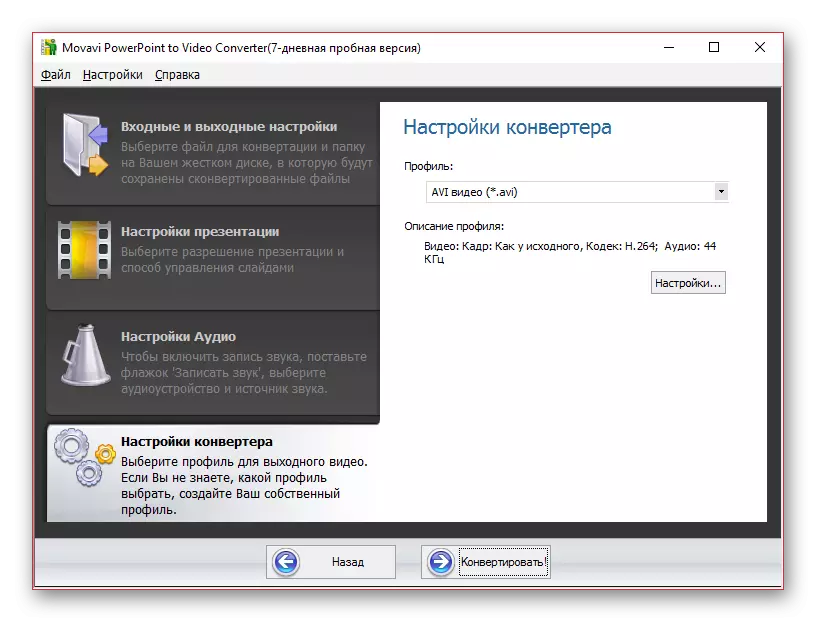

Međutim, ova metoda je dovoljno jednostavna, može imati različite vještine, zahtjeve i nijanse. Trebao bi odabrati najpovoljniju mogućnost za sebe.
Metoda 2: Demonstracija zapisa
U početku, nisu predviđeni, već i način na koji ima određene prednosti.
- Morate pripremiti poseban program za pisanje zaslona računala. Mogućnosti mogu biti puno.
Više: Programi snimanja zaslona
Na primjer, razmislite o ekranu OCAM zaslona.
- Trebate izraditi sve postavke unaprijed i odaberite snimku preko cijelog zaslona, ako je takav parametar. OCAM bi trebao rastegnuti okvir za snimanje preko cijele granice zaslona.
- Sada morate otvoriti prezentaciju i početi zaslon klikom na odgovarajući gumb u zaglavlju programa ili na vrućem tipku "F5".
- Početak zapisa treba planirati ovisno o tome kako počinje prezentacija. Ako sve počne animacijom slajdova, koja je važna, onda biste trebali početi snimati zaslon prije nego pritisnete F5 ili odgovarajući gumb. Bolje onda rezati preko viška segmenta u uređivaču videozapisa. Ako nema takve principijelne razlike, doći će i početi na početku demonstracije.
- Na kraju prezentacije morate dovršiti snimanje klikom na odgovarajući vrući ključ.
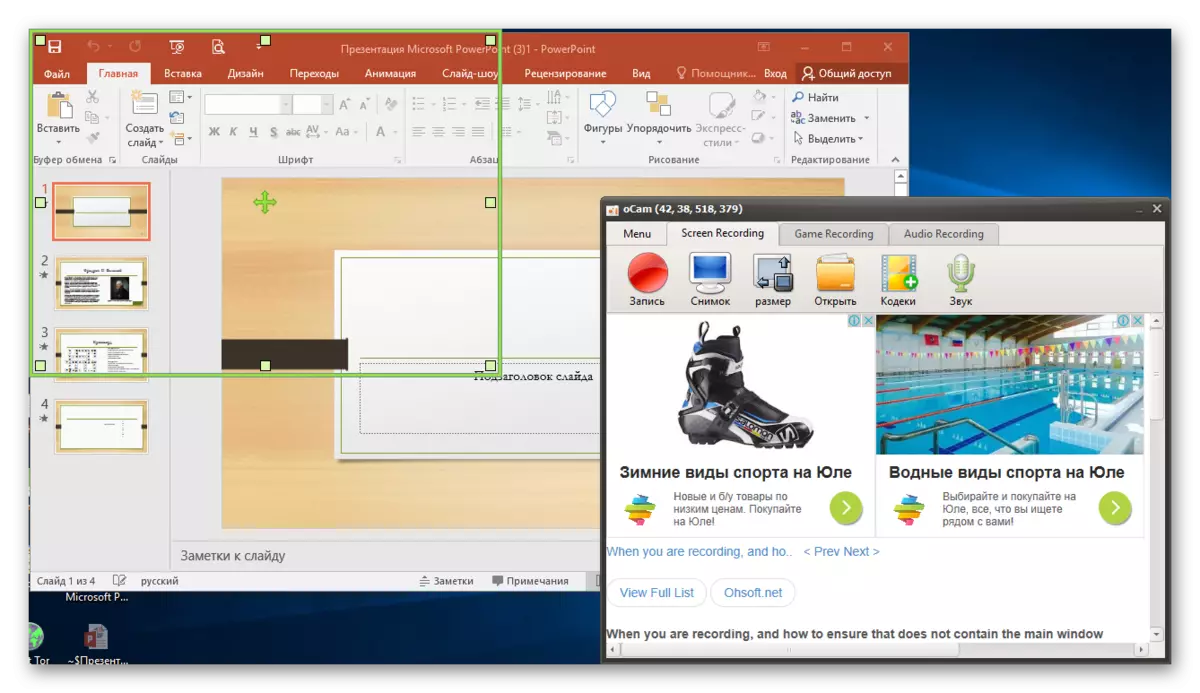
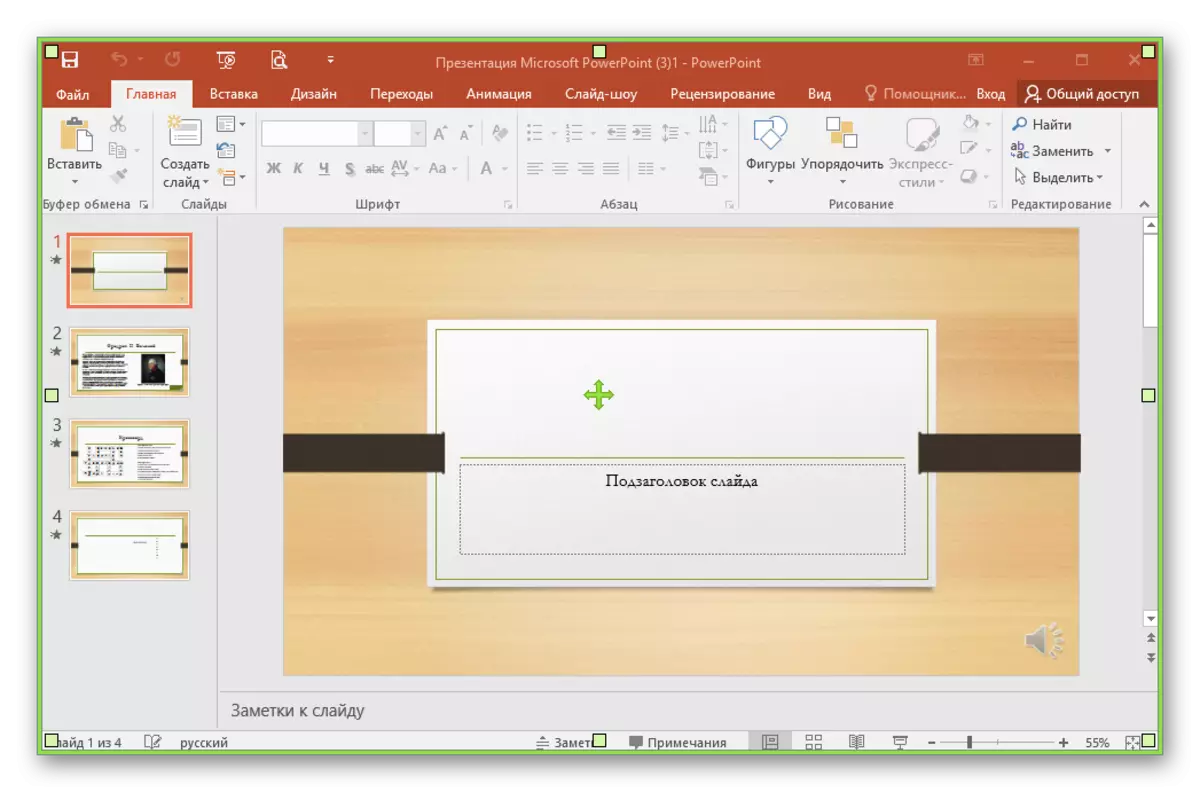
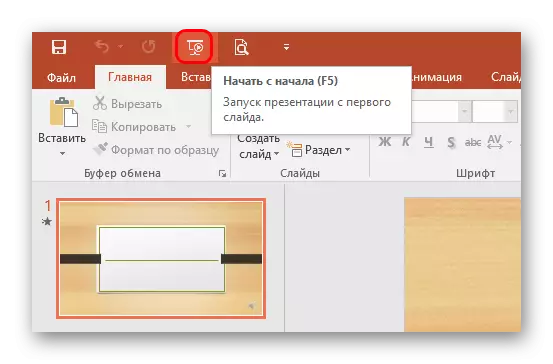
Ova metoda je vrlo dobra jer ne prisiljava korisnika da označi bilo koji identični vremenski intervali između tobogana i prezentaciju u načinu potrebe. Također možete napisati glas naraciju paralelno.
Glavni minus - bit će točno koliko i prezentacija u razumijevanju korisnik traje, dok druge metode pretvaraju dokument u video brže.
Također treba napomenuti da je često prezentacija prilikom prikazivanja može blokirati pristup drugim programima, zbog čega neke aplikacije neće moći snimiti videozapis. Ako se to dogodi, onda biste trebali pokušati početi snimati iz prezentacije, a zatim idite na demonstraciju. Ako to ne pomogne, onda morate isprobati drugi softver.
Metoda 3: vlastiti alati programa
PowerPoint sama također ima ugrađene alate za stvaranje videozapisa na temelju prezentacije.
- Da biste to učinili, idite na karticu "File" u kapicu prezentacije.
- Zatim morate odabrati stavku "Spremi kao ...".
- Prozor preglednika će se otvoriti, gdje trebate odabrati "MPEG-4" u formatu spremljene datoteke.
- Ostaje za spremanje dokumenta.
- Vratite se na karticu "File"
- Ovdje trebate odabrati opciju "izvoz". U prozoru koji se otvara, kliknite na "Kreiraj video".
- Otvara se mali urednik za stvaranje videozapisa. Ovdje možete odrediti razlučivost konačnog videa, dopustiti ili ne koristiti audio pozadinu, navedite vrijeme prikaza svakog slajda. Nakon rada svih postavki kliknite gumb "Kreiraj video".
- Pregled preglednika, kao i jednostavnom očuvanju u video formatu. Treba napomenuti da ovdje možete odabrati i format pohranjenog videa je MPEG-4 ili WMV.
- Na određenoj adresi, nakon nekog vremena, datoteka će biti izrađena u navedenom formatu s navedenim imenom.


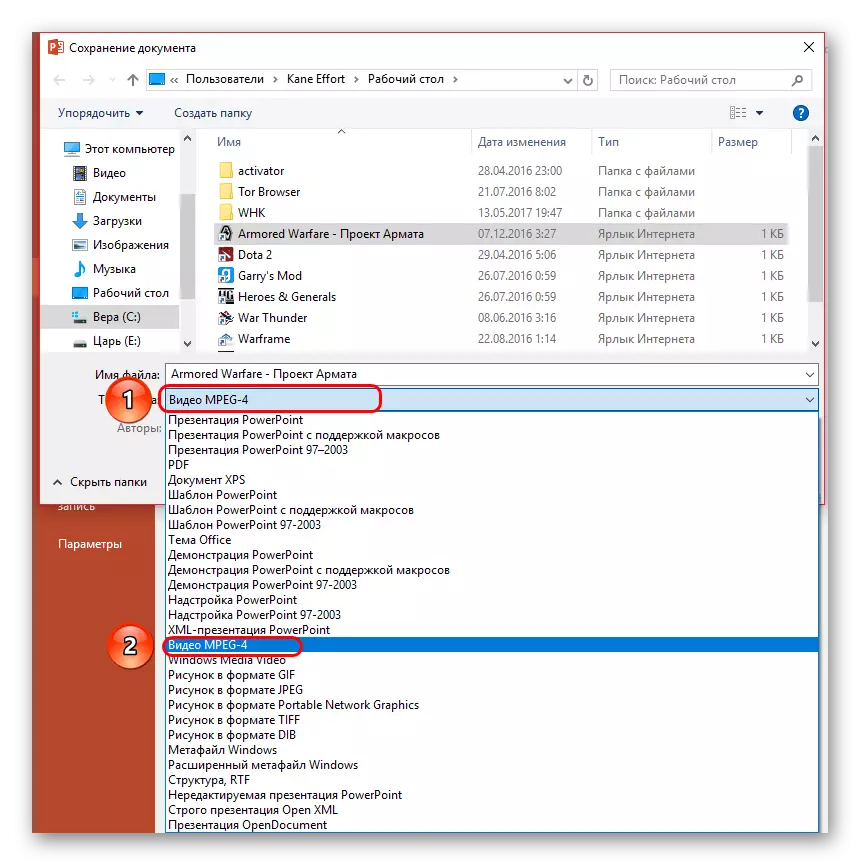
Konverzija će se pojaviti s osnovnim parametrima. Ako trebate konfigurirati više, učinite sljedeće.

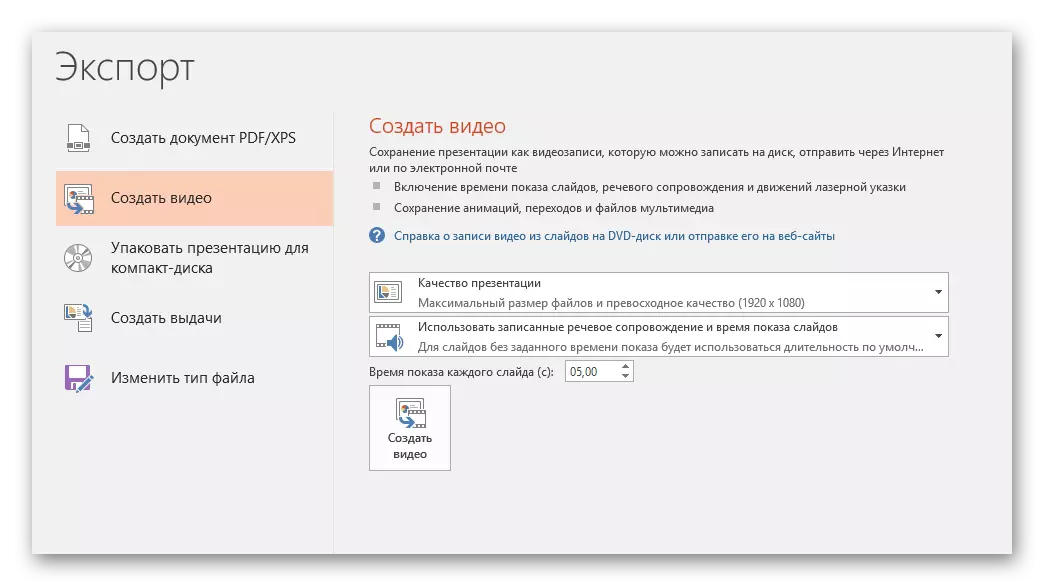
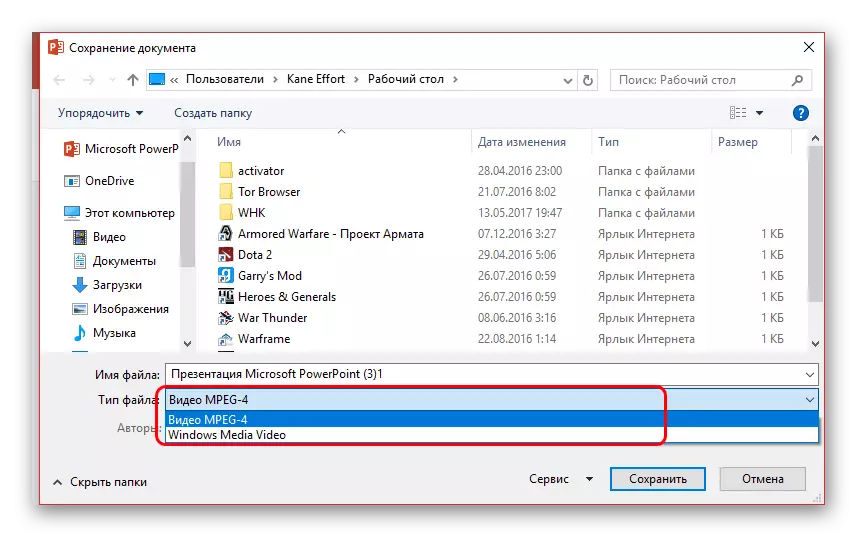
Važno je napomenuti da je ova opcija teško imenovati najbolje jer može raditi s prekidima. Pogotovo često možete promatrati vremenski interval klizanja.
Zaključak
Kao rezultat toga, pisati videozapis pomoću prezentacije je vrlo jednostavan. Na kraju, nitko ne smeta samo ukloniti monitor pomoću bilo kojeg uređaja za snimanje videozapisa, ako nemate što raditi. Također treba pamtiti da je potrebna odgovarajuća prezentacija za pisanje na videa, koji će izgledati samo kao dosadno vrijeme knjiga, već kao prava zanimljiva filmska traka.
